文章详情页
Win10系统检查修复磁盘怎么取消开机硬盘自检
浏览:72日期:2022-12-05 18:47:46
Win10系统检查修复磁盘怎么取消开机硬盘自检?很多同学都不是很了解,下面好吧啦网小编整理了开机硬盘自检取消方法讲解。希望能够解决各位用户的问题!
方法/步骤分享:
1、右键点击桌面左下角的开始按钮,在搜索框里输入“regedit”。
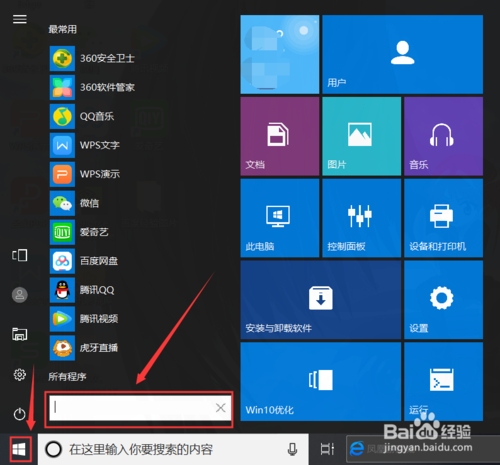
2、点击“regedit”,在出现的窗口点是。
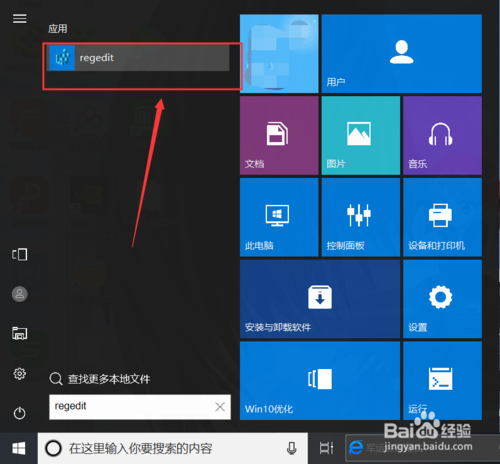
3、然后在注册表编辑器窗口中点击SessionManager的注册表项。
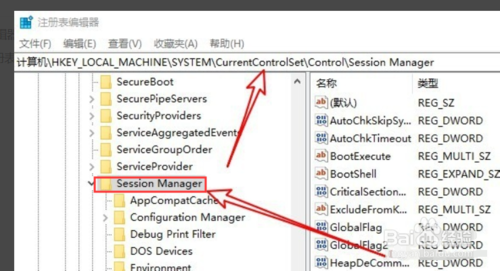
4、在右侧的窗口中点击“BootExecute”的注册表键值。
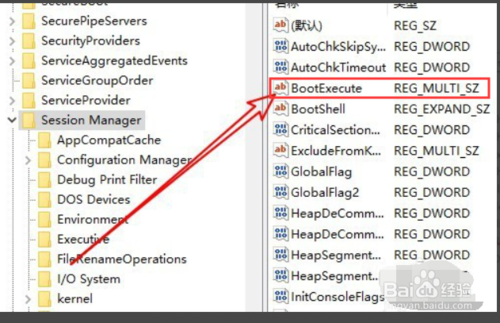
5、双击后打开注册表键值编辑窗口,把数值数据全部删除,最后点击确定按钮。

总结
1.右键点击桌面左下角的开始按钮,在搜索框里输入“regedit”。
2.点击“regedit”,在出现的窗口点是。
3.然后在注册表编辑器窗口中点击SessionManager的注册表项。
4.在右侧的窗口中点击“BootExecute”的注册表键值。
5.双击后打开注册表键值编辑窗口,把数值数据全部删除,最后点击确定按钮。
注意事项
请注意修改注册表前先对其进行备份。
Win10相关攻略推荐:
Win10教育版和专业版的区别 玩游戏有差别吗
Win10系统鼠标右键菜单新建没有Word具体解决步骤
Win10怎么启用经典模式的屏幕键盘
以上就是好吧啦网小编今日为大家带来的开机硬盘自检取消方法讲解,更多软件教程尽在IE浏览器中文网站!
相关文章:
1. deepin20时间显示不准确怎么调整? deepin时间校正方法2. audiodg.exe是什么进程?Win10系统下audiodg.exe占cpu大怎么办?3. Win7系统点击音量图标没反应怎么办?4. 让修改过的注册表快速生效的方法5. Win10 21H1专业版怎么禁止安装软件?6. Win7如何取消开机密码?Win7系统开机密码破解步骤7. win XP系统的电脑无法连接苹果手机怎么解决8. win10搜狗输入法开启语音输入文字的方法9. Mac版steam错误代码118怎么解决?Mac版steam错误代码118解决教程10. 如何使用Xmanager远程连接Centos6.5?
排行榜

 网公网安备
网公网安备